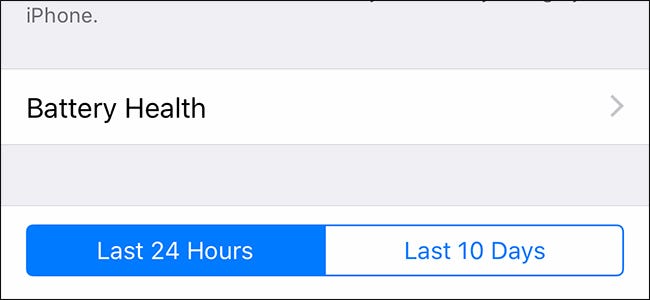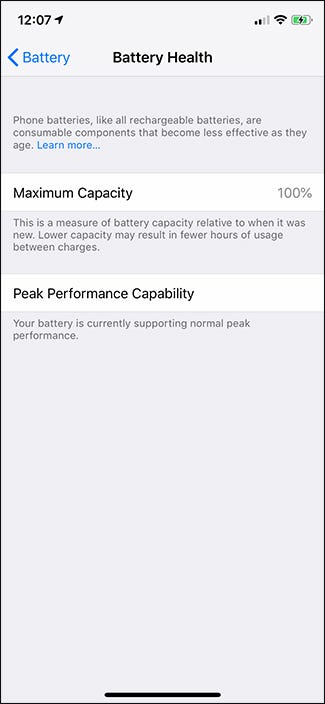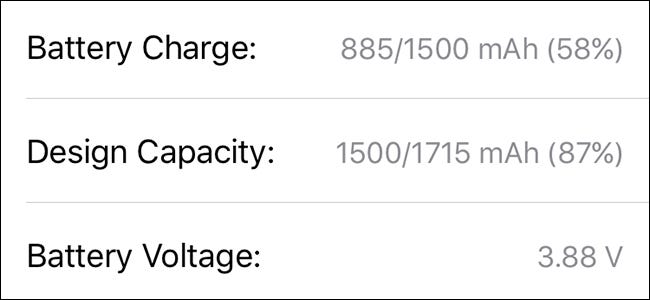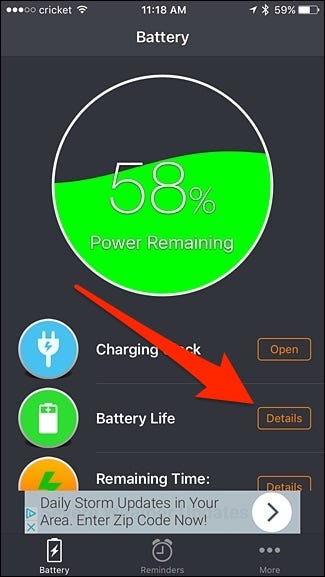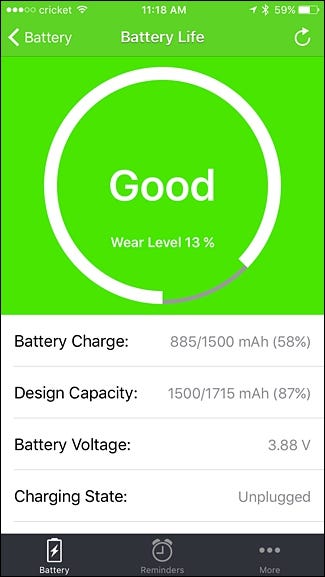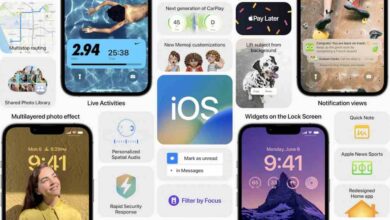در این مقاله آموزشی قصد داریم تا نگاهی داشته باشیم به نحوه بررسی سلامت باتری آیفون های اپل. پس تا انتهای مقاله همراه ما باشید.
از زمان پیدایش تلفن های همراه و پس از آن گوشی های هوشمند، همواره یک عضو جدایی ناپذیر همراه آن ها بود: باتری! قطعه ای که وظیفه تامین انرژی دستگاه را به عهده دارد. احتمالا می دانید که باتری ها پس از هر سیکل شارژ از عمل آن ها کاسته می شود. به همین دلیل برنامه هایی وجود دارند که سلامت باتری گوشی هوشمند شما را اندازه گیری و سپس اعلام می کنند. اپل برای راحتی هرچه بیشتر کاربران گوشی همراه خود و همچنین ارائه اطلاعات دقیق و مهندسی شده، ویژگی بررسی سلامت باتری آیفون را به صورت پیشفرض درون سیستم عامل قرار داده است که شما می توانید تنها با چند کلیک به آن دست پیدا کنید.
تفاوت سلامت باتری و عمر باتری
پیش از آن که نحوه بررسی سلامت باتری آیفون را بررسی کنیم، بهتر است به این سوال پاسخ دهیم که چه تفاوتی میان عمر باتری و سلامت باتری وجود دارد؟
عمر باتری به میزان ظرفیت باقی مانده از شارژ جاری گفته می شود اما سلامت باتری به میزان ظرفیت باقی مانده از باتری در طول عمر کلی آن است.
به طور مثال شما وقتی دستگاهی را خریداری می کنید که باتری 4000 میلی آمپری دارد، در طول زمان با شارژ و دِشارژ شدن باتری، سلول های آن خاصیت نگهداری انرژی خود را از دست می دهند و به همین دلیل پس از مدت مثلا 2 سال ظرفیت کلی باتری شما به 3500 میلی آمپر کاهش پیدا می کند که این دقیقا همان سلامت باتری است.
اما وقتی شما گوشی خود را به طور کامل شارژ می کنید، به شارژ باقی مانده آن و مقدار زمانی که شما را تا انتهای روز با یک بار شارژ همراهی می کند، عمر باتری گفته می شود.
شاید این اتفاق برایتان پیش آمده باشد که گوشی قدیمی خود را تا 100% شارژ می کنید اما یکی دو ساعت بعد می بینید که شارژ آن بدون هیچ استفاده خاصی به 50 درصد رسیده است. در این حالت سلامت آن باتری در سطح بسیار پایینی قرار دارد و حجم زیادی از آن توانایی نگهداری انرژی را ندارند. به همین جهت درصد باتری ممکن است در کسری از ثانیه چندین درصد افت کند.
خوشبختانه همانطور که در ابتدای متن نیز گفته شد می توانید سلامت باتری آیفون خود را بررسی کنید. شما همچنین می توانید با استفاده از دیگر ابزارهایی که در این مقاله به آن اشاره خواهد شد نیز سلامت باتری خود را بررسی کنید.
بررسی سلامت باتری آیفون کاربران iOS 11.3 به بالا
کاربرانی که گوشی آیفون آن ها نسخه 11.3 از سیستم عامل iOS را اجرا می کند، می توانند از طریق تنظیمات گوشی خود سلامت باتری آیفون خود را بررسی کنند. برای این کار مراحل زیر را دنبال کنید:
- بر روی آیکن Settings بزنید.
- زبانه Battery را از پنل سمت چپ انتخاب کنید.
- وارد Battery Health شوید.
حال در این قسمت درصد نمایش داده شده در مقابل Maximum Capacity را مشاهده کنید. هر چه این عدد بالاتر باشد سلامت باتری شما بیشتر است.
توجه: حتما توجه کنید که در زمان خرید آیفون جدید (آکبند) این درصد باید عدد 100 را نشان دهد؛ در غیراینصورت آن گوشی کاکرده است. همچنین اگر گوشی کارکرده خریداری می کنید، اگر سلامت باتری آن 100 درصد بود نشان دهنده تعویض باتری آن است که به همین دلیل امکان دارد گوشی دیگر ضد آب نبوده و همچنین قطعاتی دیگر از آن نیز تعویض شده باشند. پس حتما درصورت مشاهده چنین موقعیتی، پیش از خرید با یک تعمیرکار حرفه ای مشورت کنید.
در قسمت پایین گزینه Maximum Capacity نیز عبارت Peak Performance Capability را مشاهده می کنید. اگر گوشی شما از سلامت باتری مناسبی برخوردار باشد، پیغام Your battery is currently supporting normal peak performance را مشاهده می کنید. در غیر اینصورت پیغامی دیگر بسته به درصد سلامت باتری خود مشاهده خواهید کرد.
گفتنی است که شرکت اپل برای مهیا ساختن انرژی مورد نیاز برای یک روز کاری کاربران گوشی های آیفون خود، درصورت کاهش سلامت باتری، حداکثر سرعت و قدرت تراشه آن را کاهش می دهد که در نتیجه سرعت کلی دستگاه نیز کاهش پیدا می کند. بنابراین اگر حس می کنید گوشی شما کند شده، سلامت باتری آیفون خود را چک کنید و در صورت نیاز باتری آن را تعویض کنید.
سلامت باتری آیفون تا چند درصد خوب است؟
بنا به گفته های رسمی اپل، سلامت باتری آیفون شما تا 500 بار شارژ در سطح قابل قبولی قرار خواهد داشت. پس از آن گوشی شما دیگر مانند سابق عمر باتری مناسبی را ارائه نخواهد داد و رفته رفته زمان کمتری را با یک بار شارژ دوام خواهد آورد.
اگر در بخش سلامت باتری آیفون خود 80 درصد یا بیشتر را مشاهده می کنید، گوشی شما در سطح قابل قبول و خوبی قرار دارد. اما اگر عدد سلامت باتری به زیر 80 درصد رسیده، بهتر است که باتری گوشی خود را تعویض کنید.
برای آن دسته از کاربرانی که گوشیشان نسخه 11.2 یا پایین تر از سیستم عامل iOS را اجرا می کند نیز پیشنهاد می کنیم برای بررسی سلامت باتری آیفون خود از برنامه های شخص ثالث استفاده کنند. در فروشگاه اپل برنامه های متعددی وجود دارد که می توانید از آن ها استفاده کنید.
اما ما به شما برنامه Battery Life Doctor را پیشنهاد می کنیم که هم رابط کاربری ساده ای دارد و هم جزئیات بیشتری در مقایسه با ابزار اختصاصی خود اپل نمایش می دهد. برای شروع مراحل زیر را دنبال کنید:
- برنامه Battery Life Doctor را از اپ استور نصب کنید.
- برنامه را اجرا کرده و در قسمت Battery Life بر روی Details بزنید.
در این صفحه اطلاعات مختلفی را درباره باتری گوشی هوشمند خود مشاهده می کنید. اطلاعاتی همچون Battery Charge که میزان شارژ باتری را به شما نمایش می دهد، Design Capacity که حجم واقعی باتری و میزانی که در حال حاضر می تواند شارژ بشود (همان درصد سلامت باتری)، ولتاژ باتری و وضعیت شارژ آن.
شما همچنین در نیمه بالایی نمایشگر می توانید عبارت هایی نظیر «عالی»، «خوب»، «بد» و الی آخر را مشاهده کنید که با یک نگاه وضعیت سلامت باتری آیفون تان را به شما اعلام می کند.
در همین دایره می توانید گزینه را با عنوان Wear Level مشاهده کنید که به معنی میزان از دست رفته از سلامت باتری است. برای مثال اگر سلامت باتری شما 85 درصد باشد، این قسمت عبارت 15 درصد را نشان می دهد. که به معنی این است که باتری شما می تواند 85 درصد از حجم طراحی شده باتری را شارژ کند و 15 درصد آن سلول های ضعیفی هستند که توانایی نگهداری شارژ را ندارند.
این هم از نحوه بررسی سلامت باتری آیفون شما. نظر شما دراینباره چیست؟ سلامت باتری شما چقدر است؟ نظرات خود را در بخش کامنت ها با ما به اشتراک بگذارید.
بیشتر بخوانید: